nội dung
- 1 Hướng dẫn cách sử dụng Veo 3 AI để tạo video giúp bạn biến văn bản và hình ảnh thành video sống động
Hướng dẫn cách sử dụng Veo 3 AI để tạo video giúp bạn biến văn bản và hình ảnh thành video sống động
3 giờ trước
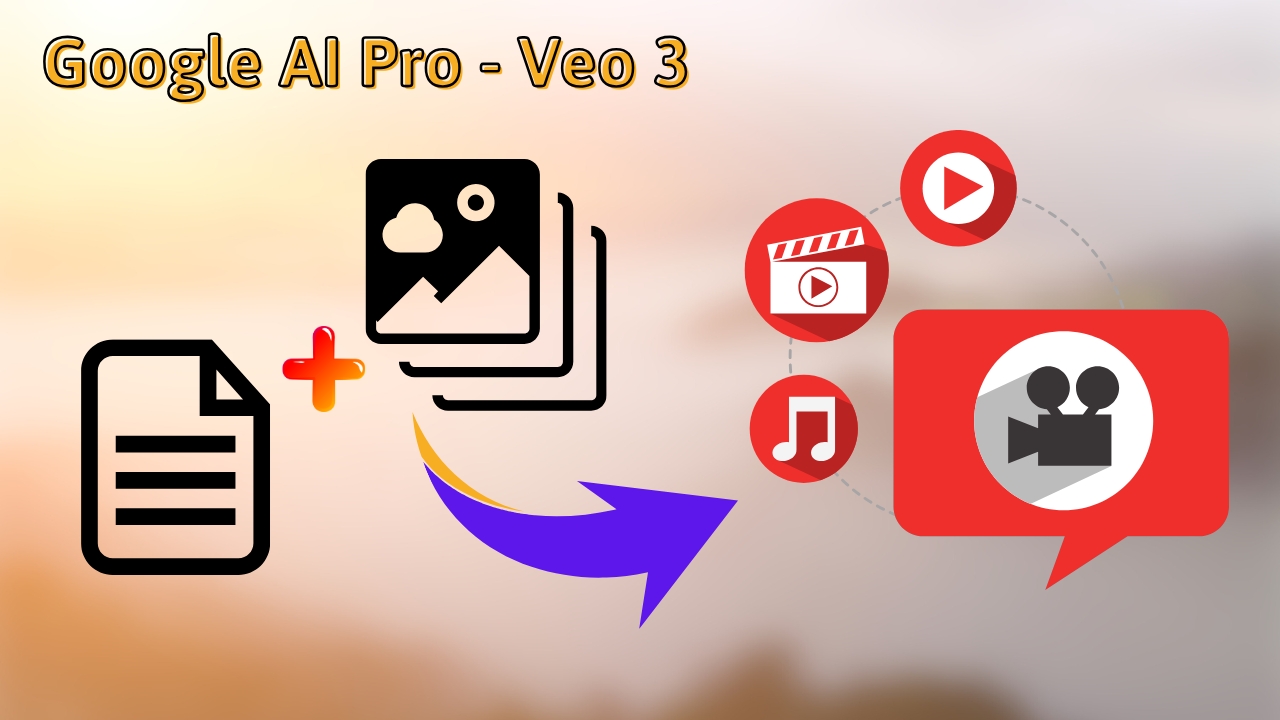
Veo 3 AI là công cụ tạo video hoàn toàn mới, sử dụng trí tuệ nhân tạo để biến văn bản hoặc hình ảnh thành những đoạn video sống động, chuyên nghiệp và đầy cảm xúc. Không chỉ tạo hình ảnh mượt mà, Veo 3 AI còn hỗ trợ giọng nói tiếng Việt tự nhiên, giúp bạn dễ dàng sản xuất nội dung hấp dẫn mà không cần kỹ năng chỉnh sửa phức tạp. Cùng khám phá cách sử dụng Veo 3 AI để tạo video ấn tượng ngay sau đây trên máy tính nhé.
1. Cách đăng ký tài khoản Veo 3 AI
Để sử dụng được Veo 3 AI, bạn cần đăng ký tài khoản Google AI Pro. Đây là điều kiện bắt buộc vì Veo 3 AI hiện đang tích hợp trong hệ sinh thái các công cụ cao cấp của Google. Tin vui là hiện tại Google đang cho phép người dùng đăng ký miễn phí gói dùng thử trong 1 tháng, giúp bạn thoải mái trải nghiệm trước khi quyết định nâng cấp.
Để đăng ký bạn hãy thực hiện theo các bước sau:
Bước 1: Nhấn vào đường link bên dưới để bắt đầu quá trình đăng ký tài khoản Google AI Pro miễn phí.
- Đăng ký tài khoản Google AI Pro miễn phí
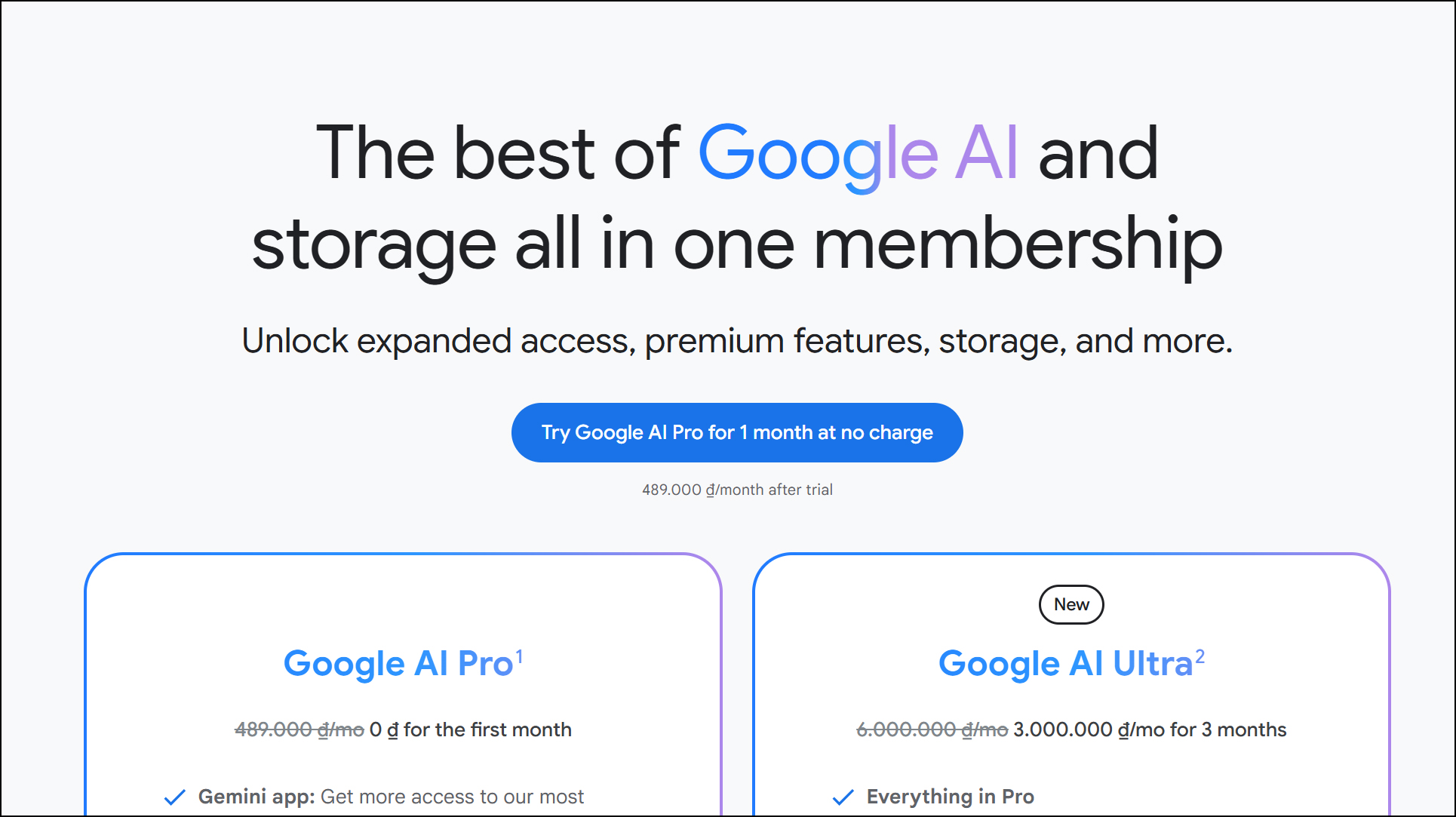
Bước 2: Tại giao diện đăng ký, chọn vào mục Bắt đầu dùng thử để tiếp tục.

Bước 3: Thêm phương thức thanh toán theo hướng dẫn (có thể dùng thẻ tín dụng hoặc tài khoản ngân hàng hỗ trợ) > Sau đó tiến hành thanh toán 0 đồng cho gói dùng thử để hoàn tất đăng ký.
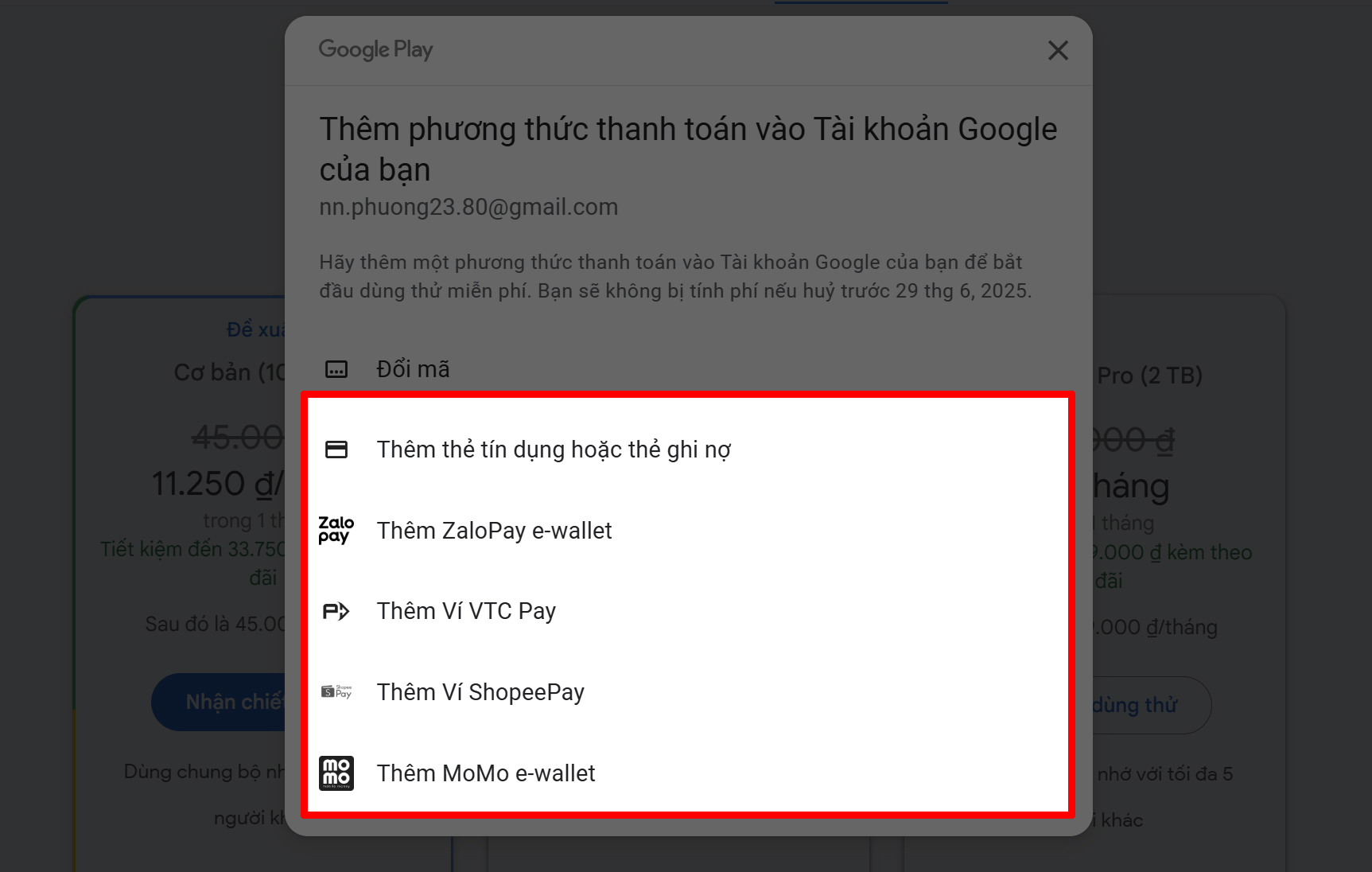
Sau khi hoàn tất, bạn đã chính thức sở hữu tài khoản Google AI Pro và có thể sử dụng Veo 3 AI để tạo video nhanh chóng, chuyên nghiệp, phù hợp cho cả công việc sáng tạo nội dung lẫn nhu cầu cá nhân.
2. Cách truy cập vào Flow để sử dụng Veo 3
Hiện tại Veo 3 chỉ khả dụng tại Hoa Kỳ, các quốc gia khác vẫn chưa được hỗ trợ. Vì vậy để sử dụng được công cụ này, bạn cần chuyển vùng dữ liệu của mình sang Mỹ. Hãy thực hiện theo các bước sau:
Bước 1: Tải tiện ích Urban VPN dành cho trình duyệt Chrome về máy tính bằng cách nhấn vào đường link bên dưới rồi chọn Thêm vào Chrome.
- Tải tiện ích Urban VPN về máy tính
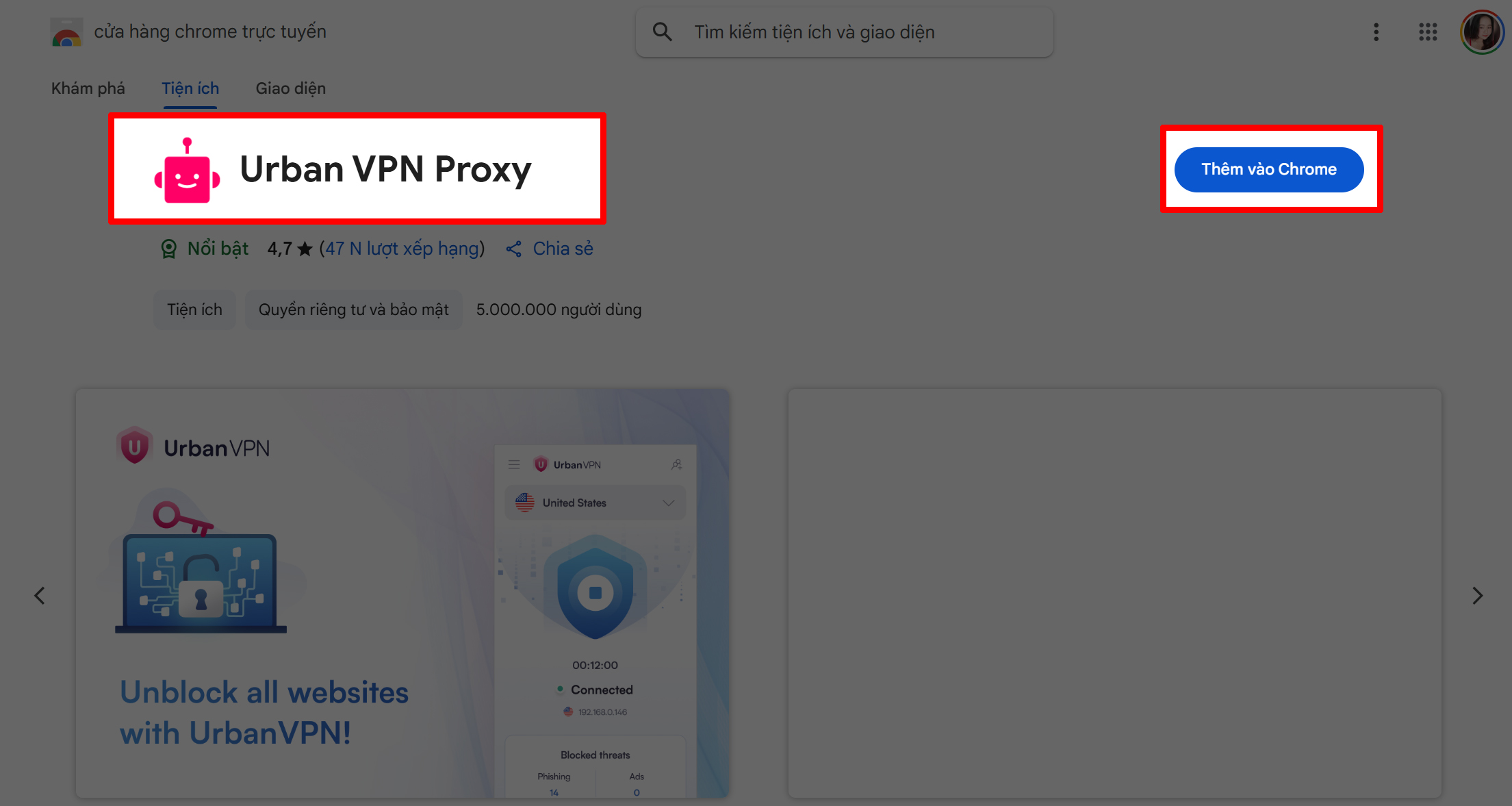
Bước 2: Chờ Chrome cài đặt tiện ích > Nhấn vào biểu tượng Urban VPN trên thanh công cụ trình duyệt.
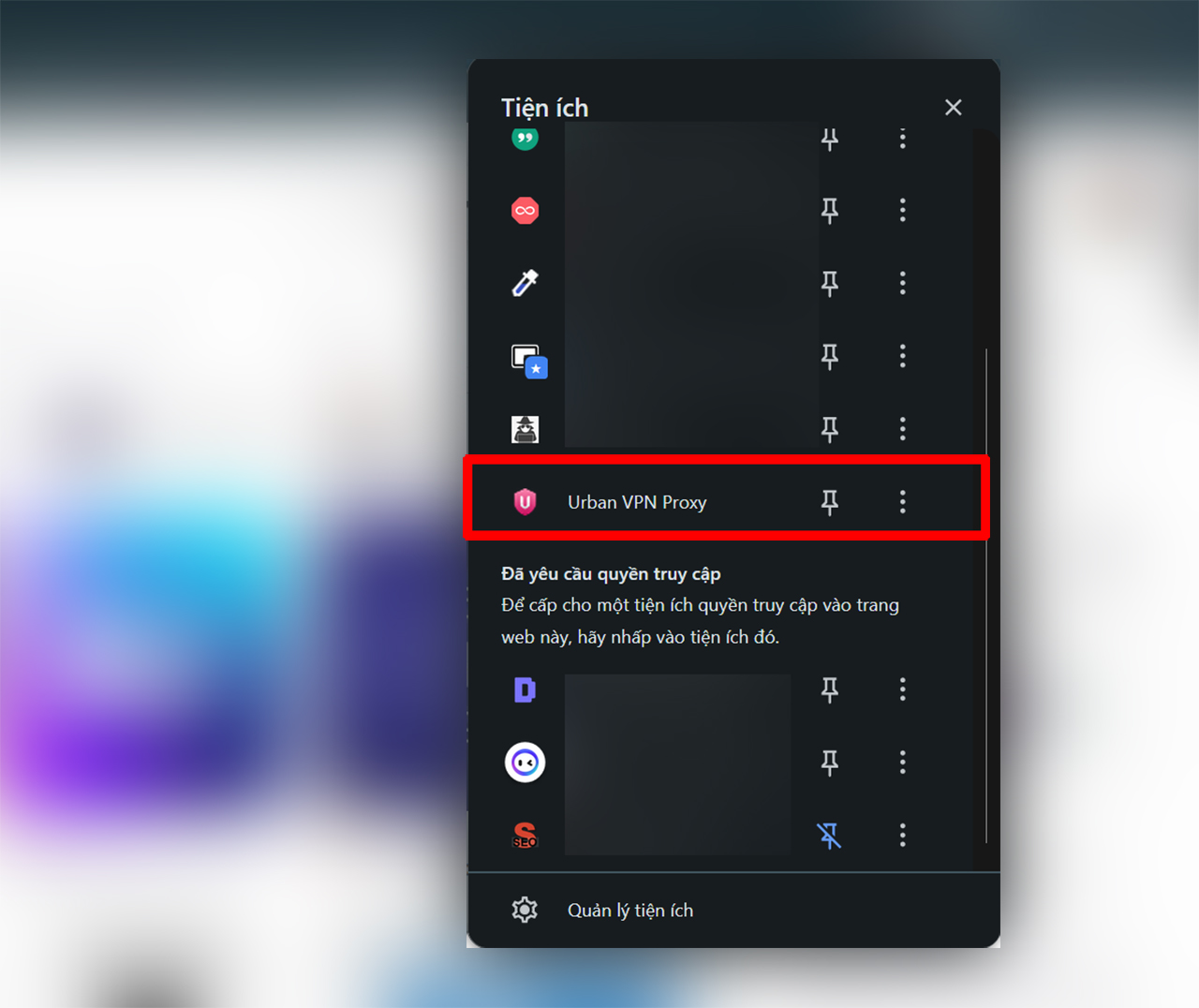
Bước 3: Bật VPN lên và chọn vùng Hoa Kỳ để chuyển vùng dữ liệu.
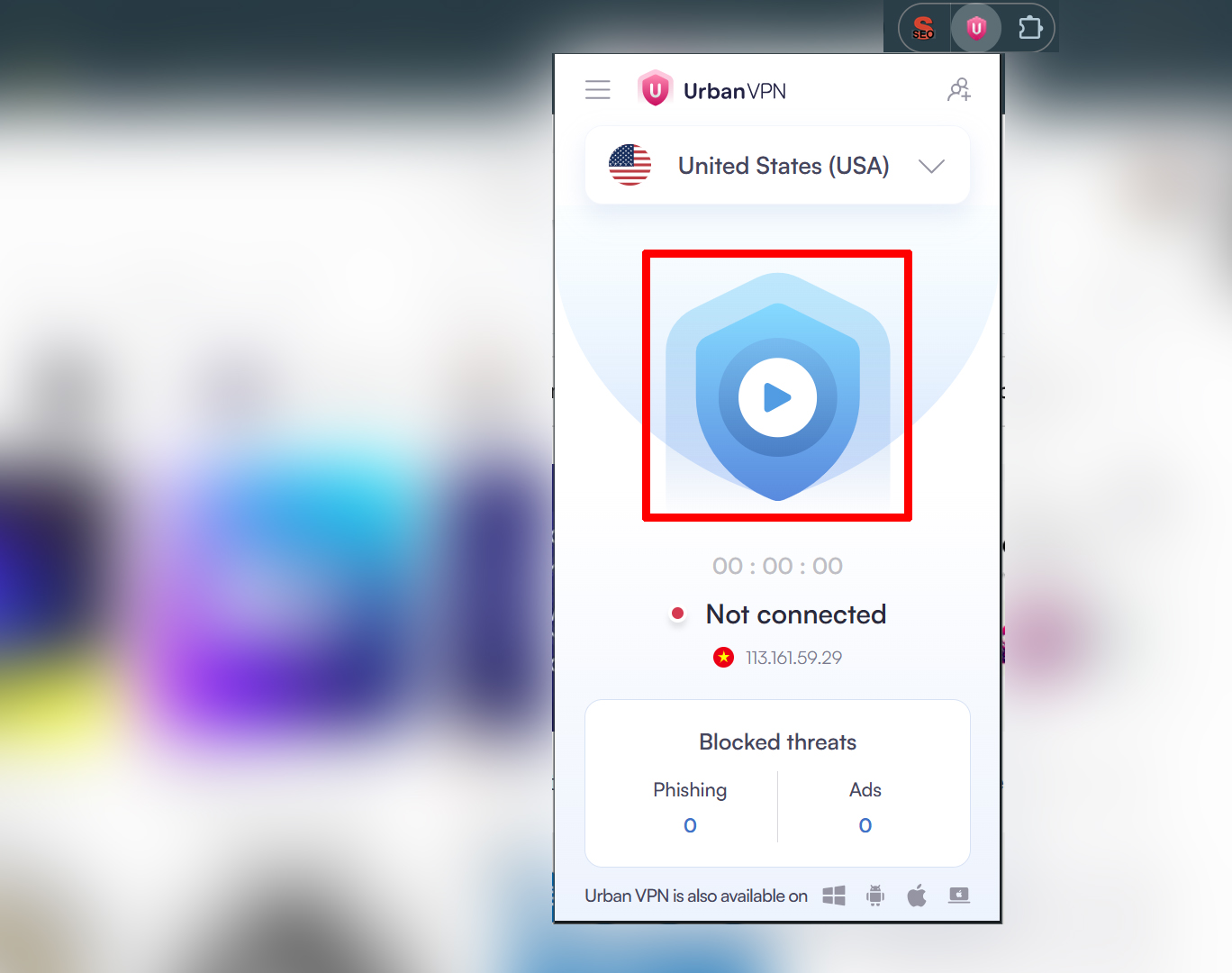
Sau khi chuyển vùng thành công, bạn đã có thể truy cập vào Flow và sử dụng công cụ tạo video từ Veo 3 một cách bình thường. Đây là cách đơn giản để trải nghiệm sớm công nghệ tạo video bằng AI cực kỳ ấn tượng từ Google nhé.
Lưu ý: Việc truy cập và sử dụng các phiên bản Veo sẽ khác nhau tùy theo vùng quốc gia và gói dịch vụ bạn đang sử dụng.
Với Gemini:
- Tài khoản Google One Pro tại Việt Nam: Chỉ dùng được Veo 2 (video không có âm thanh).
- Tài khoản Google One Pro tại Mỹ: Đã dùng được Veo 3.
- Tài khoản Google One Ultra tại Việt Nam và Mỹ: Đều sử dụng được Veo 3.
Với Flow:
- Tại Việt Nam: Hiện vẫn chưa hỗ trợ truy cập Veo 3.
- Tại Mỹ: Cả tài khoản Pro và Ultra đều có thể sử dụng Veo 3 trên Flow.
Vì vậy, nếu bạn đang không thấy tùy chọn Veo 3 xuất hiện, rất có thể là do vùng tài khoản của bạn chưa được hỗ trợ. Việc chuyển vùng sang Mỹ là một giải pháp cần thiết để sử dụng đầy đủ tính năng nhé.
3. Cách sử dụng Veo 3 AI để tạo video
Hiện tại, bạn có hai cách để tạo video bằng Veo 3, tùy theo nhu cầu và thói quen sử dụng. Cách thứ nhất là tạo trực tiếp thông qua Gemini – trợ lý AI của Google, cho phép bạn nhập văn bản và nhận lại video do Veo 3 tạo ra ngay trong giao diện trò chuyện.
Cách thứ hai là truy cập vào trang chủ Flow của Veo 3 để sử dụng giao diện chuyên biệt, trực quan và nhiều tùy chọn hơn cho việc chỉnh sửa hoặc quản lý dự án video. Mình sẽ hướng dẫn chi tiết từng cách ngay bên dưới để bạn dễ dàng bắt đầu nhé.
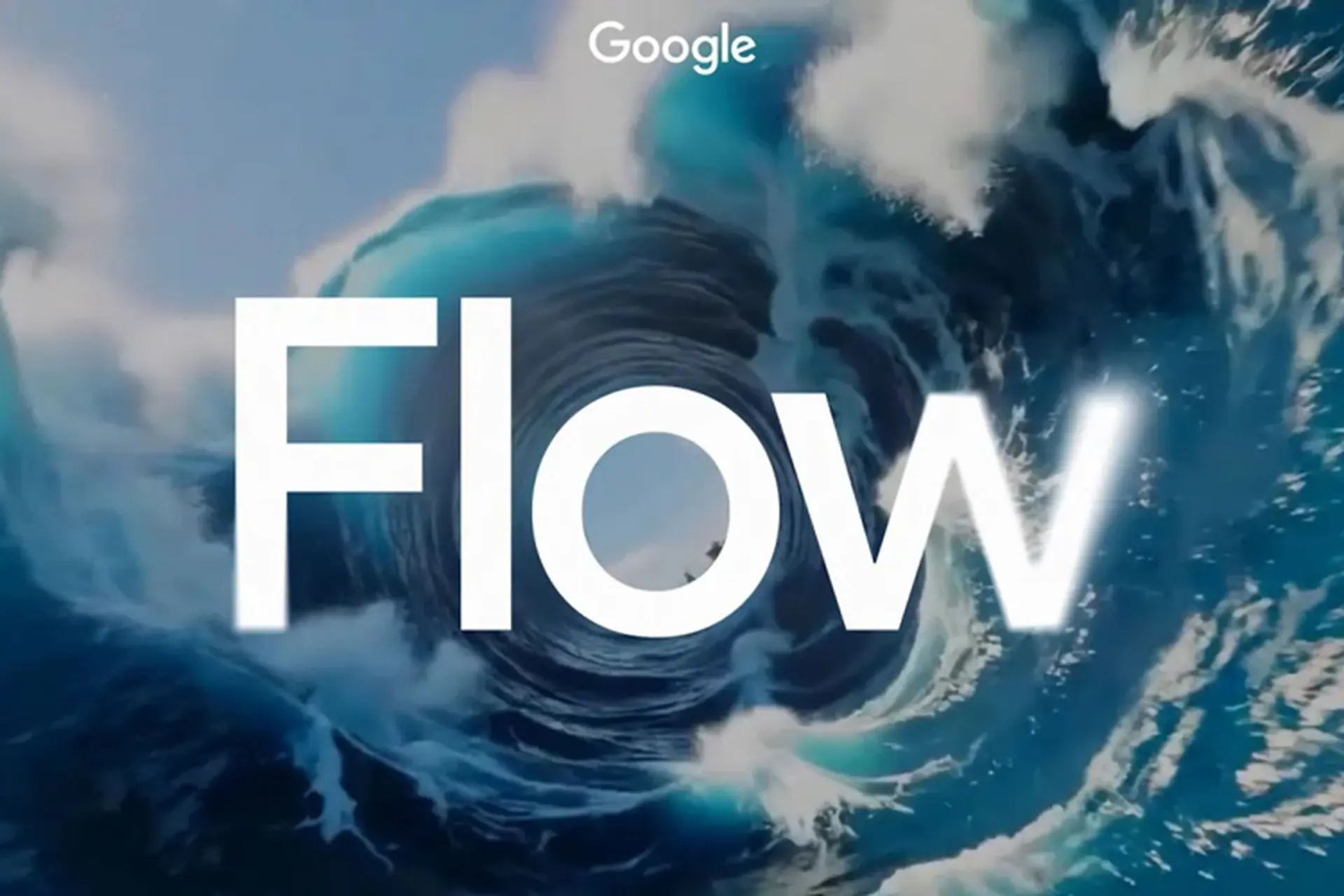
3.1. Cách sử dụng Veo 3 trong Flow của Google Labs để tạo video
Bước 1: Tại giao diện chính của Flow, bạn hãy nhấn vào nút Tạo dự án mới để bắt đầu một video mới. Bạn cũng có thể nhấn vào đường link bên dưới để truy cập Flow nhanh hơn.
- Truy cập Flow của Google Labs
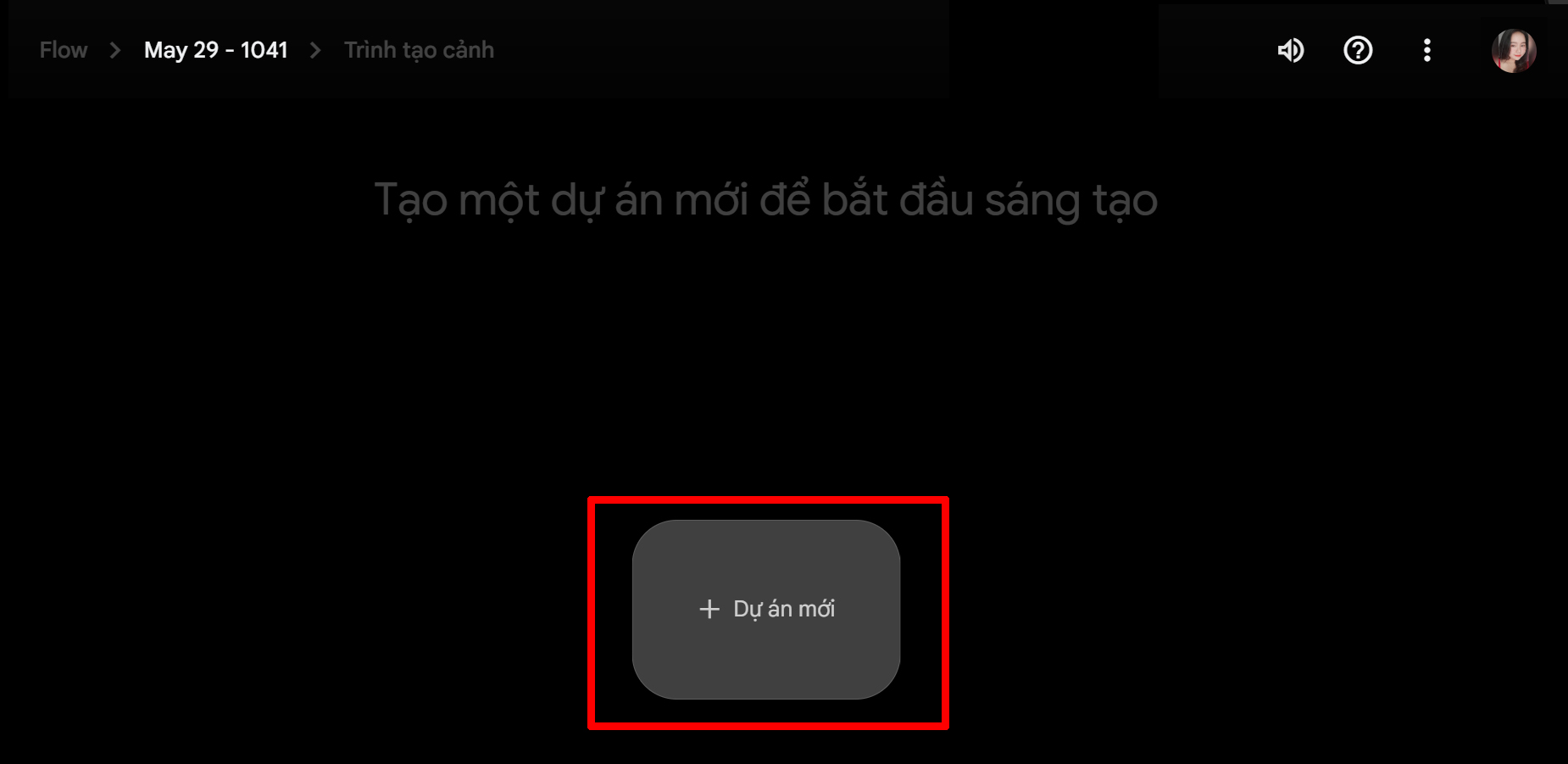
Bước 2: Sau khi tạo dự án, bạn chọn mục Từ văn bản sang video (Text to Video). Đây là tính năng chính của Veo 3, cho phép bạn nhập nội dung văn bản để AI tự động chuyển thành một đoạn video ngắn với hình ảnh, hiệu ứng và nhịp điệu phù hợp.
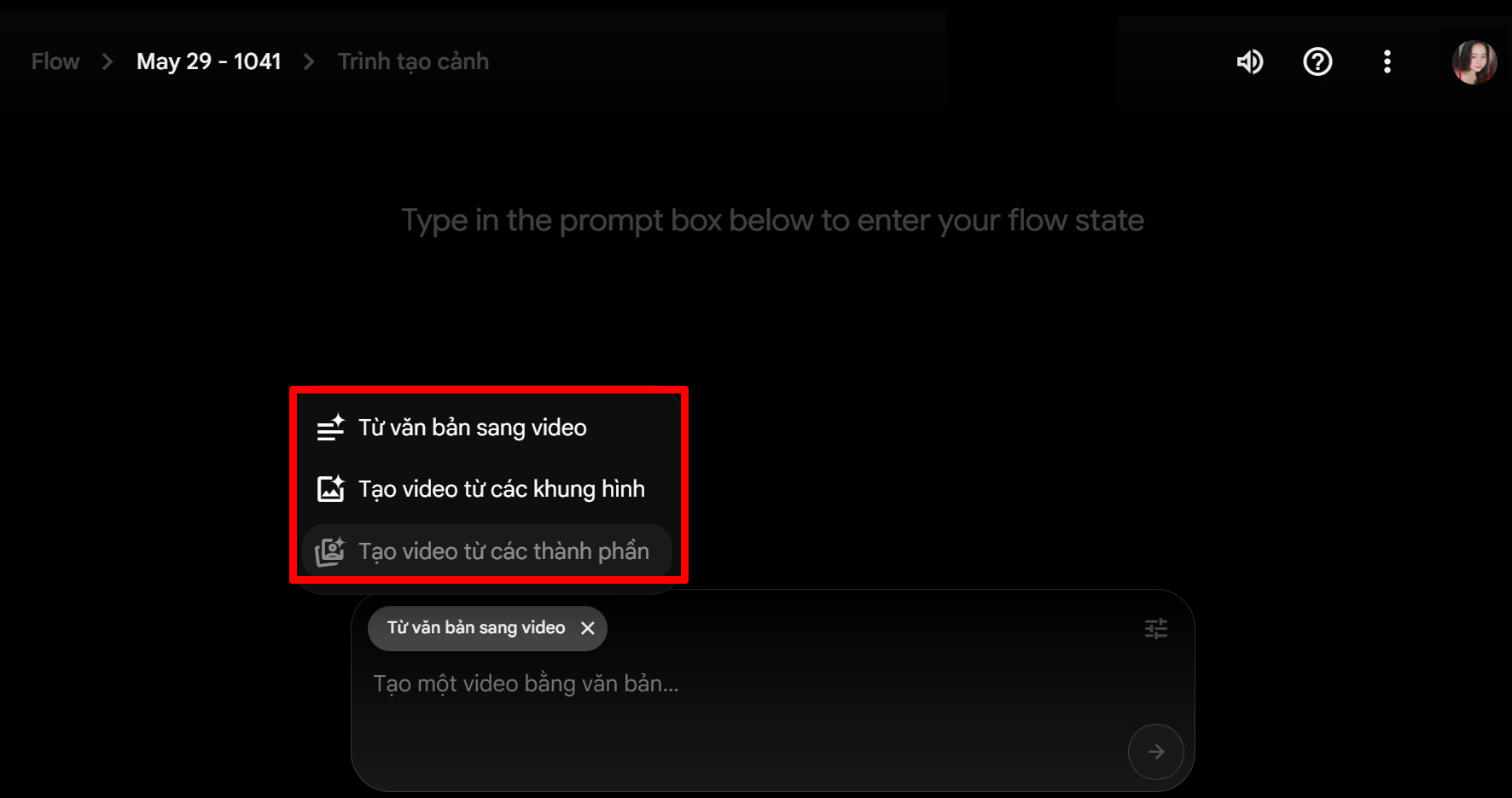
Bước 3: Nhập đoạn văn bản bạn muốn Veo 3 chuyển thành video vào ô soạn thảo nội dung.
Lưu ý: Hiện tại Veo 3 chỉ hỗ trợ văn bản bằng tiếng Anh, nên bạn cần nhập nội dung đúng ngôn ngữ để hệ thống có thể xử lý chính xác và cho ra kết quả tốt nhất.
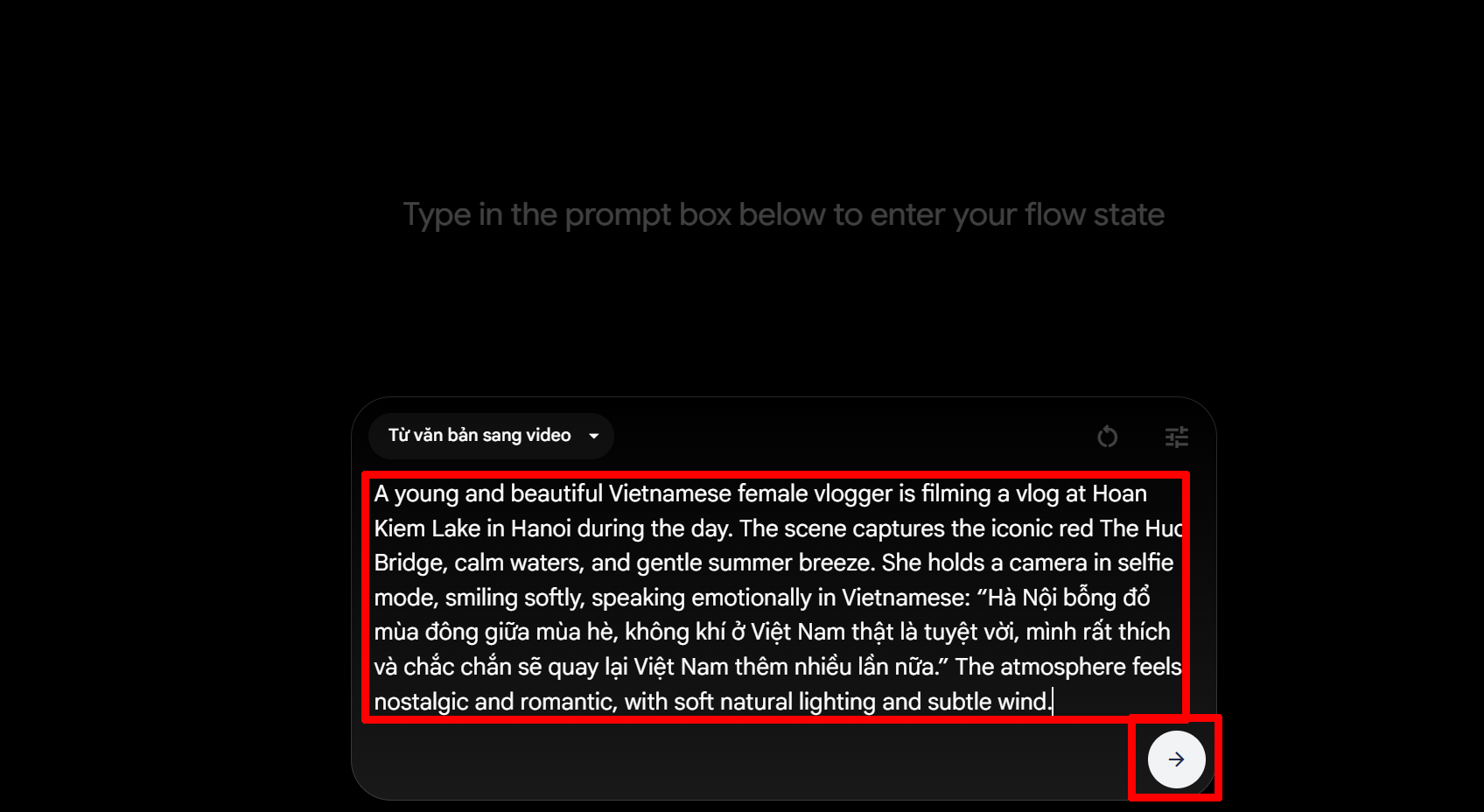
Sau khi nhập xong, bạn có thể nhấn vào nút mũi tên để bắt đầu quá trình tạo video. Veo 3 sẽ tự động dựng video dựa trên nội dung bạn đã cung cấp, giúp bạn tiết kiệm thời gian mà vẫn có một sản phẩm chất lượng, sáng tạo và mang tính cá nhân hóa cao.
Bước 4: Veo 3 tạo video xong, bạn hãy nhấn lưu về máy tính và chia sẻ lên các nền tảng mạng xã hội khác nhé.
Dưới đây là video mình tạo được nhờ Veo 3, bạn cùng xem thử nha.
Câu lệnh mình dùng để tạo video trên:
A lively night street filled with neon signs and bustling pedestrians. A Vietnamese male interviewer, dressed in a white shirt, holds a microphone and stands next to two young Japanese women, both side by side. One woman is wearing a gray T-shirt, and the other is in black. The vibrant energy of the night scene highlights their fashionable looks and the friendly atmosphere of the interview. The man holds the microphone up to the women and cheerfully asks: “Ở Việt Nam khi muốn mua điện thoại em sẽ đến đâu?”. One of the girls instantly replies with a big smile and confidence: “Thế Giới Di Động chắc chắn là sự lựa chọn của em rồi, vừa chính hãng, có nhiều mẫu mã và nhân viên phục vụ tận tình”. Her friend nods and laughs in agreement. The camera captures the colorful street lights and their excited expressions.
Nếu bạn muốn viết ra những câu lệnh để nhờ Veo 3 tạo thành video, hãy xem qua mục 4 bên dưới nhé.
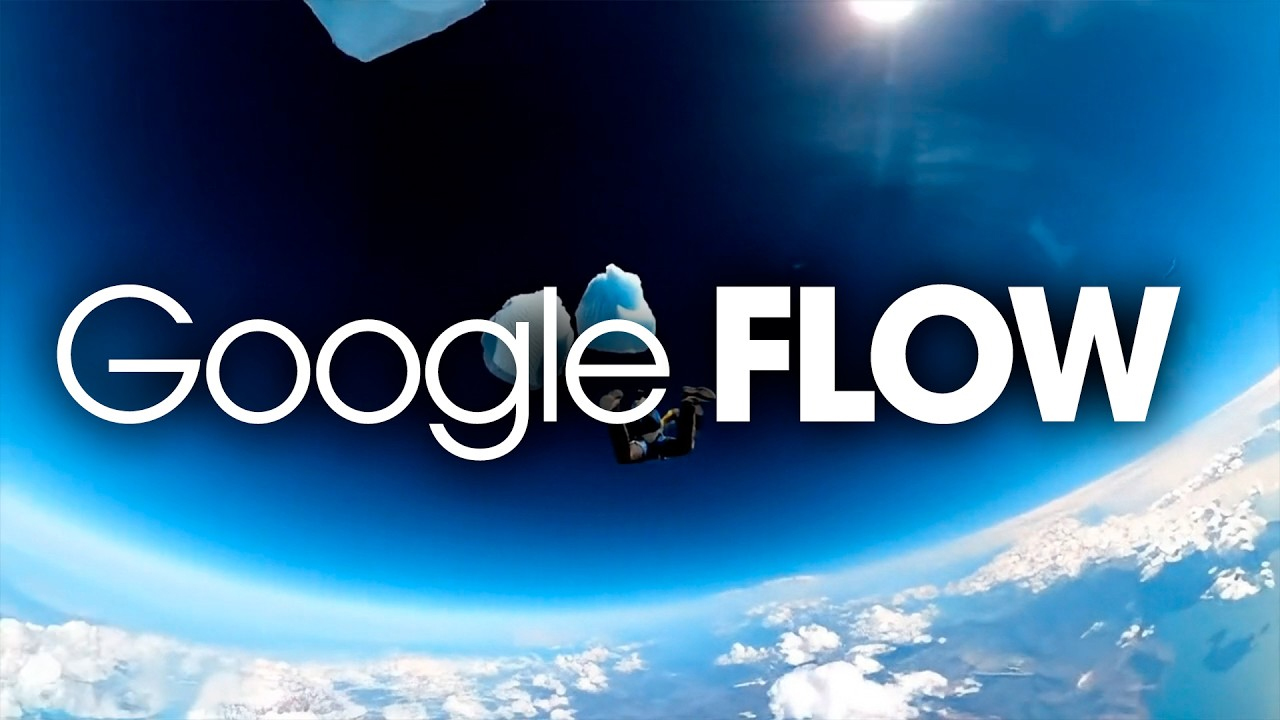
3.2 Cách sử dụng Veo 3 bằng Gemini để tạo video
Bước 1: Truy cập vào trang chủ Gemini > Đăng nhập tài khoản Google đã đăng ký Google AI Pro để đảm bảo bạn có quyền truy cập đầy đủ vào các tính năng nâng cao, bao gồm cả công cụ tạo video bằng Veo 3.
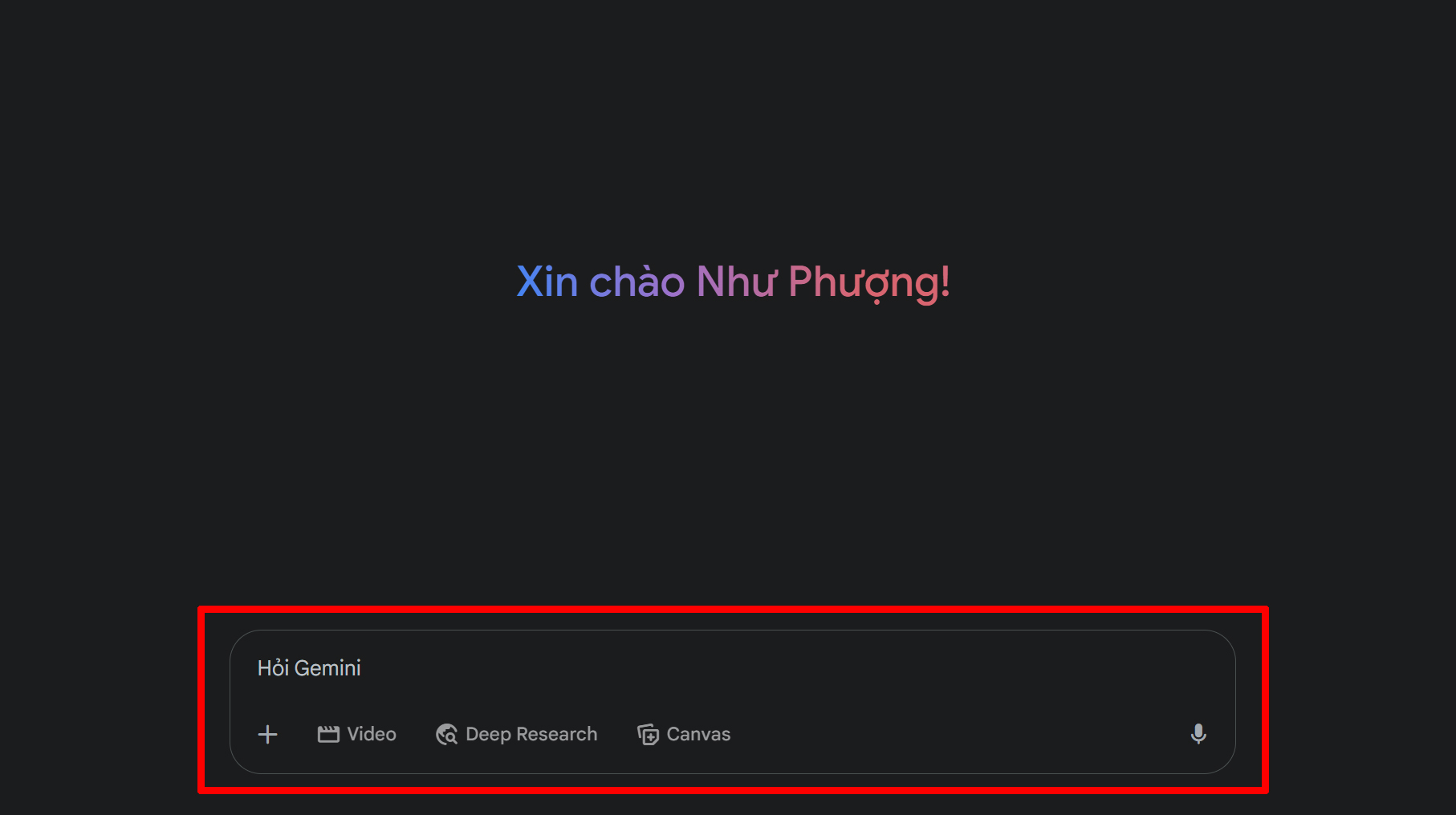
Bước 2: Nhấn tạo đoạn chat mới > Gõ câu lệnh mô tả video bạn muốn tạo vào khung chat Gemini (lưu ý viết bằng tiếng Anh để hệ thống hiểu đúng).
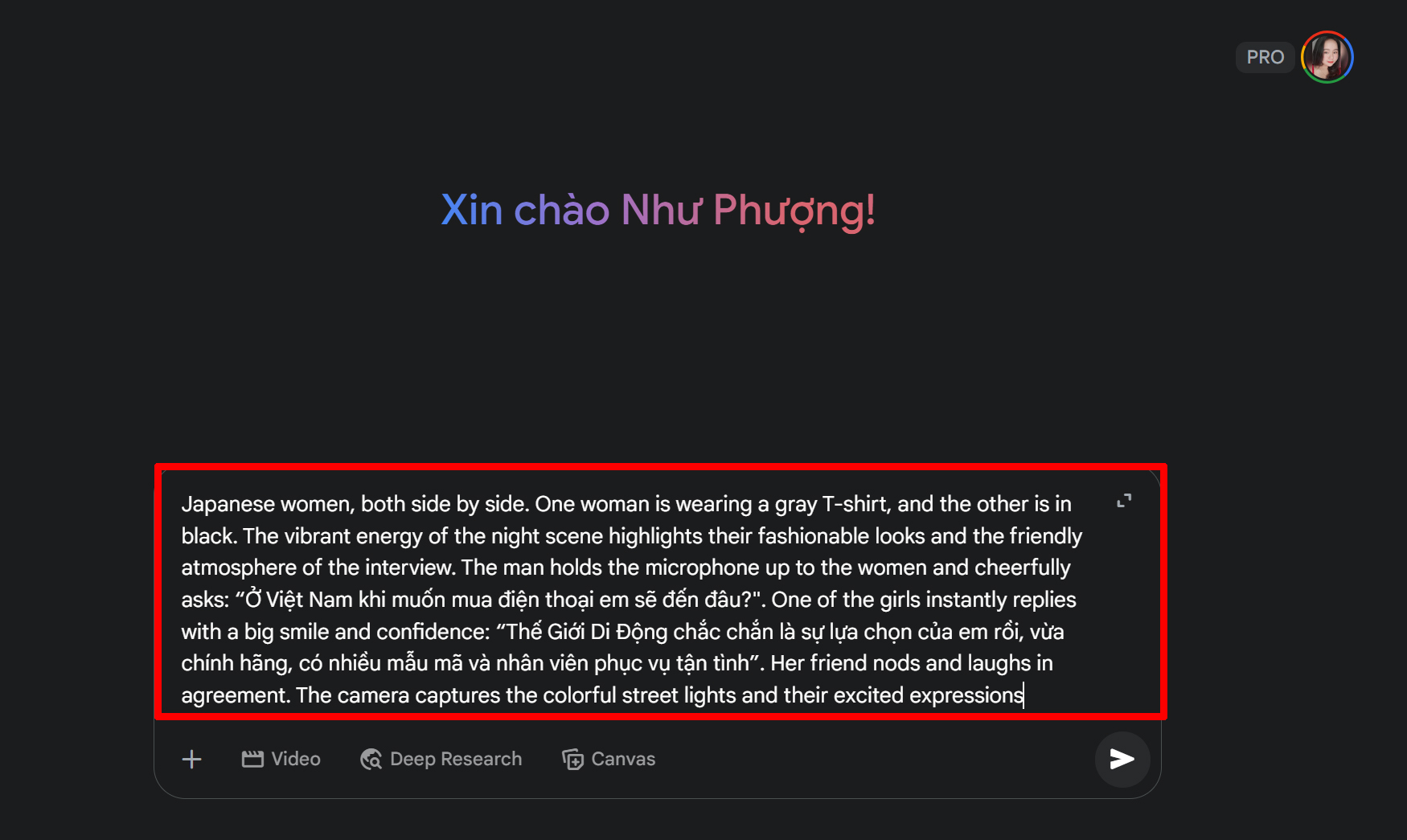
Bước 3: Chọn vào mục Video trong phần phản hồi gợi ý > Nhấn gửi câu lệnh và chờ vài giây để Gemini xử lý yêu cầu và tạo video cho bạn.
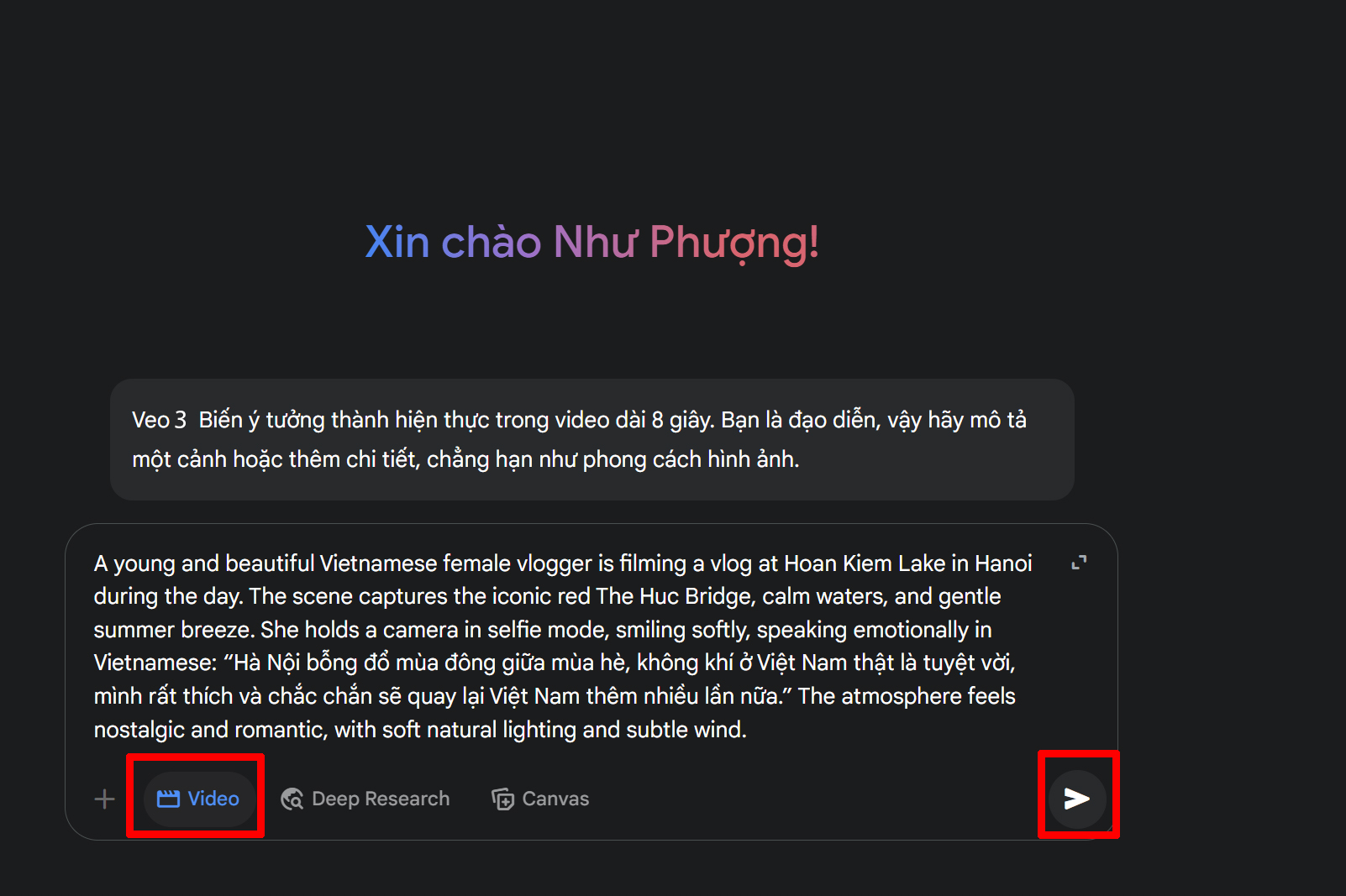
Bước 4: Sau khi video được tạo xong > Nhấn vào biểu tượng tải xuống nằm ở góc phải video > Video sẽ được lưu về máy để bạn có thể sử dụng cho mục đích cá nhân hoặc chia sẻ lên các nền tảng khác.
Dưới đây là video mà mình đã tạo được nhờ Veo 3 AI
4. Gợi ý cách tạo prompt video hiệu quả
Không cần phải tham khảo những mẫu prompt cầu kỳ hay phức tạp, bạn hoàn toàn có thể tự tạo ra một video mang dấu ấn riêng của mình chỉ với vài gợi ý đơn giản. Hãy tập trung mô tả rõ bối cảnh, nhân vật, hành động và cảm xúc bạn muốn thể hiện. Nếu bạn chưa tự tin về khả năng tiếng Anh, cứ thoải mái viết bằng tiếng Việt trước, sau đó dùng Google Dịch hoặc nhờ ChatGPT hỗ trợ chuyển sang tiếng Anh một cách tự nhiên và chính xác nha.

Dưới đây là các yếu tố cần có để viết 1 prompt tạo video bằng Veo 3 hoàn chỉnh:
- Bối cảnh: Thời gian, địa điểm, không khí (ví dụ: phố đêm, quán cà phê sáng, công viên mùa hè).
- Nhân vật: Số lượng, giới tính, quốc tịch, trang phục, vị trí đứng.
- Hành động: Ai đang làm gì, tương tác như thế nào.
- Hội thoại (nếu có): Câu hỏi, câu trả lời, cảm xúc thể hiện qua lời nói.
- Biểu cảm: Mỉm cười, ngạc nhiên, vui vẻ, gật đầu…
- Hiệu ứng môi trường: Ánh sáng, màu sắc, âm thanh nền nếu cần.
Chỉ cần đầy đủ 6 yếu tố này, prompt của bạn đã đủ thông tin để tạo ra một video rõ ràng, sinh động và hấp dẫn.
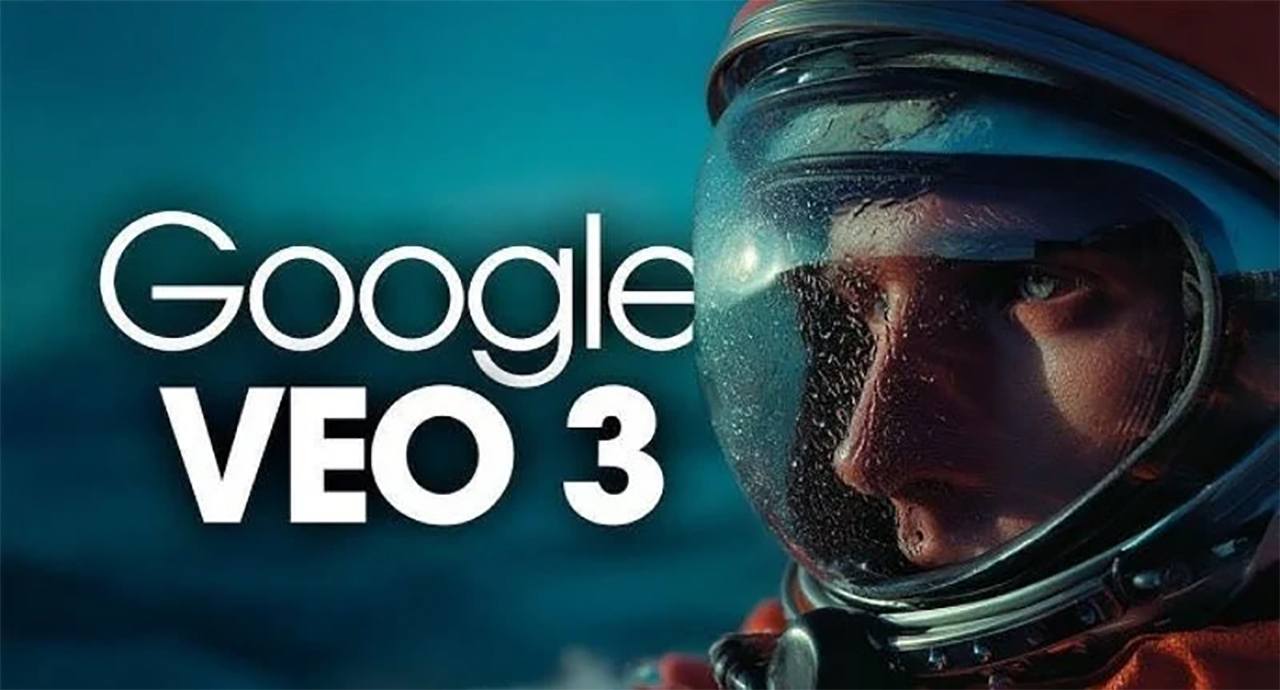
Với khả năng chuyển đổi văn bản và hình ảnh thành video sống động chỉ trong vài bước, Veo 3 AI đang mở ra một cách tiếp cận mới đầy sáng tạo và dễ dàng cho người dùng ở mọi lĩnh vực. Cảm ơn bạn đã theo dõi bài viết này, nếu thấy hay hãy like và share để ủng hộ mình nha.
Nâng tầm trải nghiệm với laptop AI mạnh mẽ, xử lý nhanh, hiệu suất vượt trội! Dù là công việc, học tập hay sáng tạo nội dung, laptop AI sẽ là trợ thủ đắc lực của bạn. Đừng bỏ lỡ những mẫu laptop AI tiên tiến nhất tại Thế Giới Di Động, nhấn ngay nút cam dưới đây để khám phá và sở hữu ngay!
MUA LAPTOP AI TẠI TGDĐ GIÁ TỐT
Xem thêm:
- Hướng dẫn cách sử dụng DeepSeek, công cụ AI siêu HOT
- Tổng hợp 4 ứng dụng tạo ảnh bằng AI cực hay dành cho bạn
- Hướng dẫn cách tạo video bằng AI miễn phí từ ảnh văn bản
Không hài lòng bài viết

vivo S30 và vivo S30 Pro mini được xác nhận ngày ra mắt, thiết kế và tuỳ chọn màu
Th5
Cuối cùng Thiều Bảo Trâm đã thôi cố chấp với kiểu đầu ‘ruột’ suốt 30 năm
Th5
Cuộc sống như cơn mưa, người khôn ngoan cầm ô và tiến về phía trước
Th5
Ôtô tông hai xe máy, 4 người bị thương
Th5
Uống trà xanh, nam giới tăng cơ hội thoát một loại ung thư
Th5
Chuyện tình của Tổng thống Pháp cùng Phu nhân: Từ mối tình ‘cấm kỵ’ tuổi 15 với cô giáo đến hành trình khiến nước Pháp ngưỡng mộ
Th5
Trúng số vào đúng 6h sáng mai 14/5/2025, 3 con giáp may mắn thấm vào người, dư của ăn của để
Th5
Thống nhất áp dụng mức thuế 10% cho tất cả loại hình báo chí
Th5
TNG Land phát triển dự án đô thị xanh tại Phổ Yên
Th5
Bác sĩ tiết lộ ‘ba báu vật’ bảo vệ gan, ruột
Th5
[Computex 2025] ViewSonic trình làng loạt pháp hiển thị tích hợp AI
Th5
Hình ảnh Tổng thống Hungary đi dạo, ngắm cảnh hồ Hoàn Kiếm
Th5
Ca sĩ Ngọc Sơn hé lộ những ngày cuối cùng của doanh nhân Hồ Nhân
Th5
Tự dùng thuốc giảm đau đầu, cụ bà nhập viện cấp cứu
Th5
CPU là gì? Cấu tạo, chức năng và các loại CPU phổ biến nhất hiện nay
Th5
ENG SUB《仙逆》Renegade Immortal EP87 | 王林成功收伏十万魂幡和麒麟残魂,为了让元神恢复,对炼魂宗发起挑战 | 腾讯视频 – 动漫
Th5
Suýt mất mạng vì kể với với người lạ chuyện trúng số
Th5
Chính phủ thông qua Đề án sắp xếp đơn vị hành chính cấp tỉnh năm 2025
Th5
Huawei ra mắt MateBook Fold Ultimate: Laptop gập mỏng hơn điện thoại với màn hình 18 inch
Th5
#CHILLCOVER | ĐÓ CÓ THỂ LÀ KHI | QUANG HÙNG
Th4
Sáo Tây Tạng #saotaytang #shorts
Th5
Sẽ ra sao nếu dùng cáp hỏng để sạc pin iPhone?
Th5
Xiaoyao, don’t marry him #长相思第二季 #LostYouForeverS2 #杨紫 #YangZi
Th5
Không phải đen hay trắng, hè này diện ngay 6 gam màu “hack” da trắng đỉnh cao, mặc lên là sáng bừng cả visual
Th5
Tên trộm chạy trốn khỏi cảnh sát, bị kẹt cứng ở nơi không ngờ
Th5
5 thói quen khiến bạn mắc căn bệnh ‘khổ đủ đường’, rất nhiều người Việt đang làm hằng ngày
Th5
Khởi công tuyến đường sắt Lào Cai – Hà Nội – Hải Phòng ngày 19/12 tại 5 điểm
Th5
Hướng dẫn cài Win 10 cực đơn giản không cần USB Boot
Th5
Ngày 20/5, Quốc hội thảo luận về dự án Luật sửa đổi, bổ sung một số điều của Luật Doanh nghiệp
Th5
Chủ tịch nước và Tổng thống Hungary khai mạc trưng bày ảnh của nhiếp ảnh gia Hungary về Việt Nam xưa
Th5
Nữ NSƯT quê Hải Phòng từng có thời gian sang Úc định cư, giờ trở về Việt Nam cuộc sống thay đổi ra sao?
Th5
Việc nhẹ lương cao: Chăm mèo cho nhà giàu kiếm 2 triệu đồng một giờ
Th5
程璐:夫妻本是同林鸟 分开了也想和思文一起飞的更高 纯享 #脱口秀大会
Th5
Phát hiện vi khuẩn chưa từng thấy trên trạm không gian Thiên Cung của Trung Quốc
Th5
Nhạc Hoa Khát Vọng – Nhạc Thiền – Nhạc Lời Phật Dạy – 27 phút
Th5
MIXBEAT | CÂU HẸN CÂU THỀ | QUANG HÙNG
Th4
PSG: Luis Enrique được yêu vì xóa bỏ hình ảnh Mbappe
Th5
Yêu cầu rà soát, làm rõ bất cập trong quản lý an toàn thực phẩm chức năng
Th5
LỆ TÌNH .10 Anh đi về bóng tối khuất lối | QUANG HÙNG
Th4
Phát hiện ra ‘bí kíp’ trường thọ, thường xuyên làm 4 việc này giúp bạn sống lâu hơn
Th5
Kiếp nạn của dòng iPhone 17 khi ra mắt là đây
Th5
We TV Original Duren Jatuh | Cuplikan EP05A Om Julian terluka?!?Ada apa?
Th5
Windows 10 sắp ngừng hỗ trợ – Máy vẫn chạy, nhưng có còn an toàn và hiệu quả?
Th5
Ngôi sao 100 triệu bảng chia tay Man City vào cuối mùa?
Th5
Sống chung với Shark Bình, Phương Oanh ‘lột xác’ hơn cả thời son rỗi
Th5
Thành phố có số thú cưng nhiều hơn trẻ em
Th5
Hoa hậu Anh bỏ thi Miss World ở Ấn Độ
Th5
Bà xã Lý Hải gây choáng với sắc vóc như chị của 4 con khi chung khung hình
Th5
Hậu trường “Mẹ biển”: Cảnh bà Hậu nhận ra con khiến ai cũng khóc
Th5
Bí quyết giải nhiệt ngày nóng nằm cả ở món mì thạch này, vị chua ngọt hấp dẫn lại cực kỳ dễ làm
Th5
¡Atravesando a los Inmortales y a los Antiguos sin un solo oponente! lPerfect World Episódio| WeTV
Th5
¡El Hueso Supremo absorbe el nirvana divino y renace!| Perfect World Episódio| WeTV
Th5
¡Hegemonía Desolada diezmó al Rey de la Guerra! lPerfect World Episódio| WeTV
Th5
¡Oscar volvió con fuerza después de su experiencia!🔥 | Continente Douluo (Soul Land) | WeTV
Th5